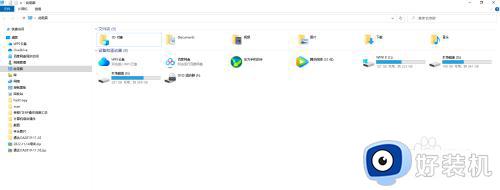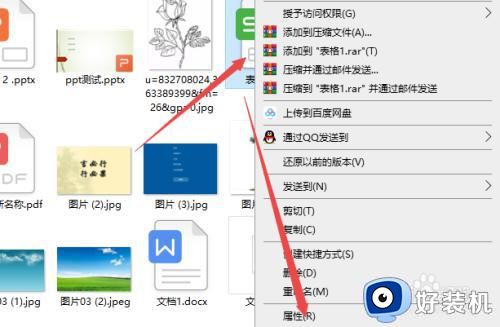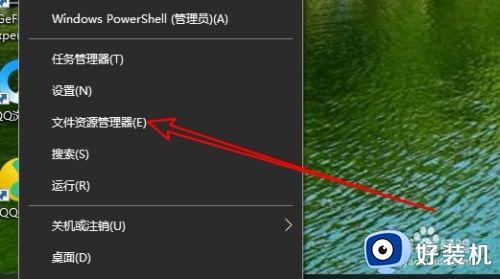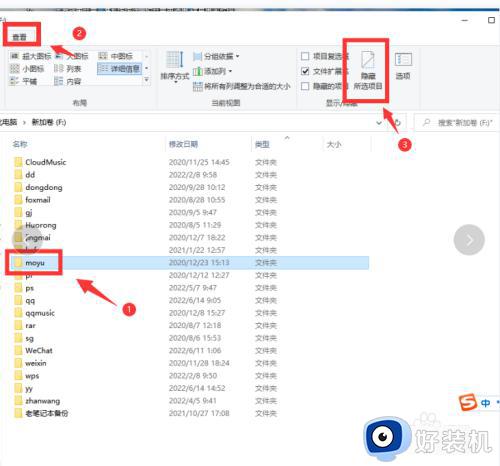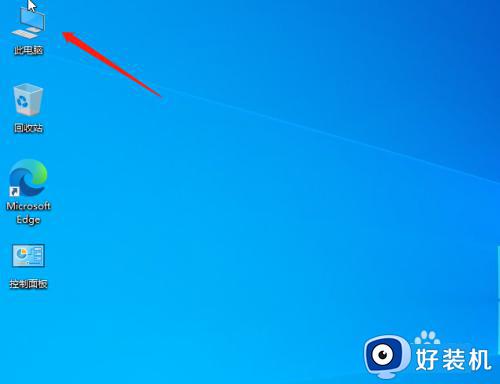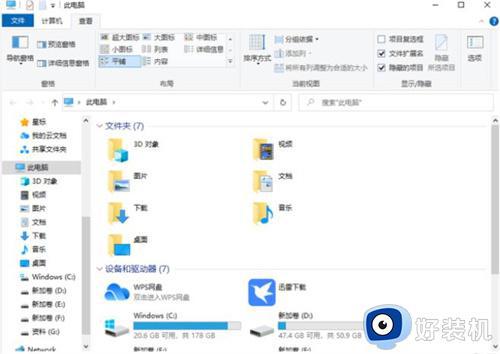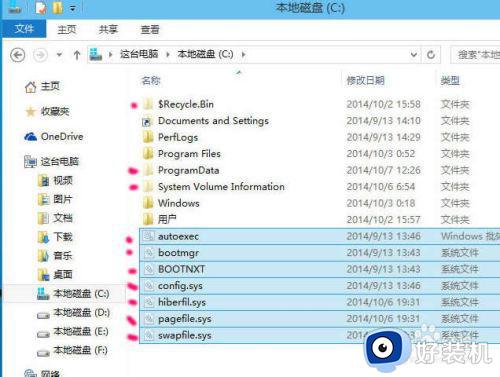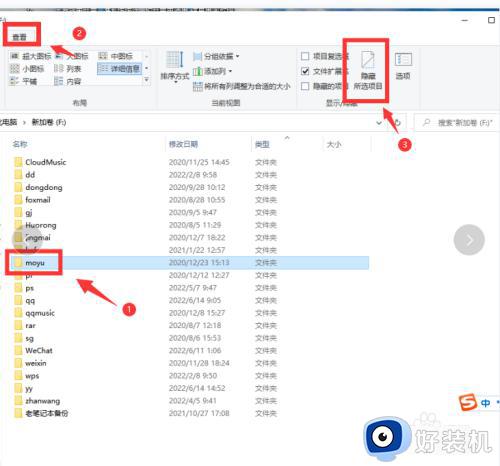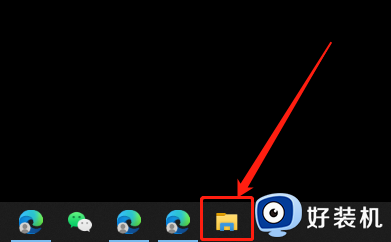win10彻底隐藏文件夹怎么设置 win10系统如何隐藏文件夹
时间:2023-11-21 13:45:35作者:mei
在电脑安装的win10系统中自带有一些重要的系统文件,而且微软也会默认将其进行隐藏设置,能够方便用户不小心将其删除,当然我们在win10电脑中存放的重要文件也可以设置隐藏来保护,那么win10彻底隐藏文件夹怎么设置呢?接下来小编就来教大家win10系统如何隐藏文件夹,以供大家参考。
推荐下载:win10超级精简版
具体方法:
方法一:
1、首先用鼠标左键点击需要隐藏的文件夹,然后选择上方菜单栏中的“查看”,再点击“隐藏所选项目”。
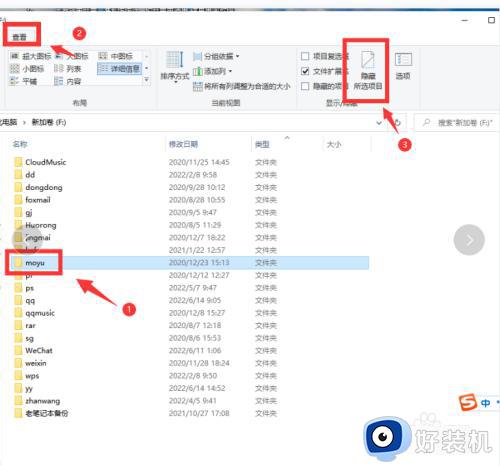
2、然后选择隐藏属性,再点击“确定”即可。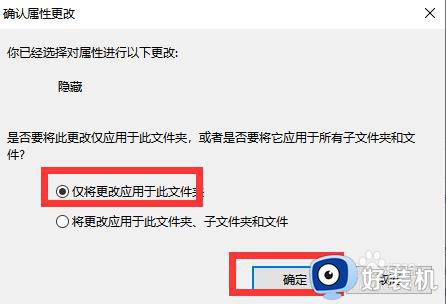
方法二:
1、首先打开电脑选择自己需要隐藏的文件夹,然后使用鼠标右键单击,并点击出现的菜单上的“属性”选项。
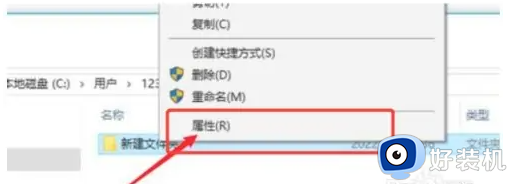
2、接下来我们需要选择点击属性窗口中的“隐藏”按键。
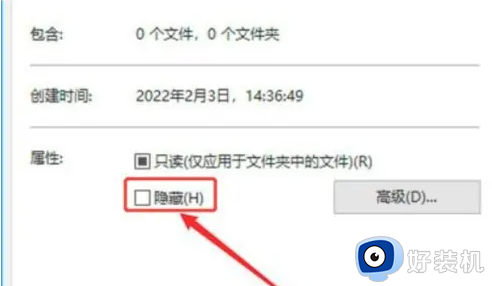
3、最后我们选择点击“确定”就可以隐藏我们的文件夹了。
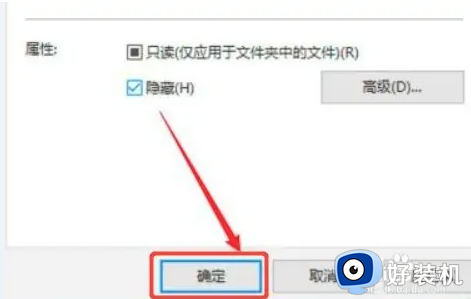
以上就是小编给大家讲解的win10系统如何隐藏文件夹的所有内容了,有遇到过相同问题的用户就可以根据小编的步骤进行操作了,希望能够对大家有所帮助。